- Mwandishi Jason Gerald [email protected].
- Public 2023-12-16 11:41.
- Mwisho uliobadilishwa 2025-01-23 12:48.
Vidonge vya Android vimepitia awamu anuwai katika miaka ya hivi karibuni, na sasa zina huduma nyingi kama vile iPad. Wakati mwingine, kompyuta yako kibao ya Android inaweza kufanya vitu ambavyo iPad haiwezi. Kuanza na kompyuta yako kibao ya Android inaweza kuwa ngumu. lakini mara tu ukiingia na akaunti ya Google, mambo yatahisi wazi zaidi. Na maktaba kubwa ya programu za Android, hakuna mengi ambayo Android haiwezi kufanya.
Hatua
Sehemu ya 1 ya 5: Unboxing na Kuchaji
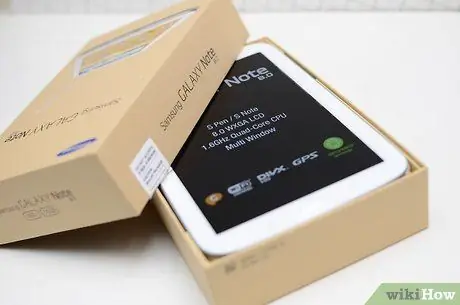
Hatua ya 1. Unbox kibao chako
Unaponunua kibao, unahitaji kufanya vitendo kadhaa kabla ya kibao chako kuwashwa. Jambo la kwanza kufanya kusanidi kompyuta yako kibao ya Android ni kuifungua na kuangalia ni vitu gani na vifaa vimejumuishwa kwenye kifurushi.
- Ukinunua kibao kipya, kawaida utapata kebo ya USB, chaja, mwongozo, kadi ya udhamini, na kibao kwenye kisanduku.
- Hakikisha unapata mwongozo na uusome, ili uweze kufahamiana na kifaa na kazi za msingi za kompyuta kibao.

Hatua ya 2. Chaji kibao chako cha Android
Ingawa inawezekana kuwa kibao chako kimetozwa vya kutosha kuwasha, inashauriwa ushaji kibao chako kamili kabla ya kukitumia kwa mara ya kwanza.
- Ili kuchaji kibao chako cha Android, unganisha kebo ya USB iliyotolewa kwenye chaja au bandari ya USB kwenye kompyuta yako. Unganisha ncha nyingine kwenye bandari ya MicroUSB chini ya kibao. Kompyuta yako kibao kwa jumla itachaji haraka ikiwa imeunganishwa kwenye chaja.
- Ikiwa hauna uhakika ni kebo gani ni kebo ya kuchaji, tafuta mwongozo wako wa mtumiaji na usome yaliyomo.

Hatua ya 3. Washa kibao chako cha Android
Baada ya kuchaji betri kikamilifu, washa kibao kwa kubonyeza kitufe cha umeme kwa karibu dakika tatu. Bonyeza na ushikilie kitufe mpaka skrini ionyeshe ujumbe.
Kibao chako cha Android kawaida huwa na vifungo viwili tofauti vya mwili juu au kulia. Kitufe kirefu ni kitufe cha sauti, wakati kitufe kidogo ni kitufe cha nguvu / Kulala
Sehemu ya 2 kati ya 5: Kufanya Usanidi wa Awali
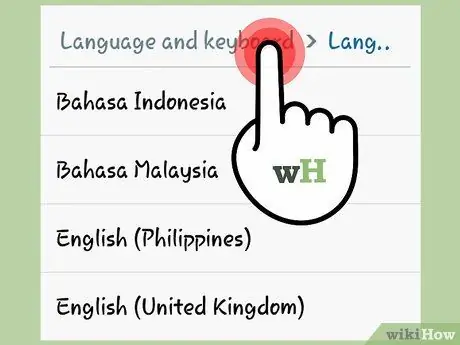
Hatua ya 1. Chagua lugha yako
Baada ya kibao kuwasha kwa mara ya kwanza, utahitaji kufuata hatua kadhaa kuweza kuitumia. Sehemu ya kwanza ya mchakato wa usanidi wa mwanzo itakuuliza uchague lugha kutoka kwenye orodha. Telezesha kidole chako kwenye orodha, au gonga menyu kuchagua lugha yako..
- Gonga "Ifuatayo" ukimaliza.
- Kumbuka kwamba mwongozo halisi utatofautiana kulingana na kompyuta kibao unayoweka. Vidonge vya aina tofauti na chapa vitakuwa na michakato tofauti ya usanidi.
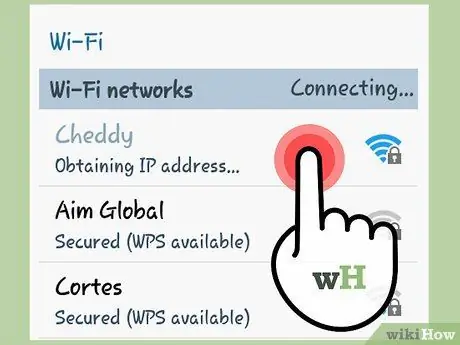
Hatua ya 2. Chagua mtandao wako wa WiFi
Baada ya kuchagua lugha, orodha ya mitandao ya Wi-Fi katika anuwai kawaida itaonyeshwa kwenye skrini. Unapaswa kupata mtandao wako wa Wi-Fi kwenye ukurasa huu. Ikiwa mtandao wako hauonekani, sogea karibu na router, na ubonyeze kitufe cha "Rudisha Orodha" kwenye skrini.
- Gonga mtandao ambao unataka kuungana nao. Ikiwa mtandao umehifadhiwa, utaulizwa kuweka nenosiri ili kuunganisha. Tumia kibodi ya skrini ambayo itaonekana kuingiza nywila.
- Baada ya kuingiza nywila, gonga "Endelea" ili unganisha kibao.
- Tazama mwongozo huu kwa maelezo juu ya jinsi ya kuungana na mtandao wa wireless.
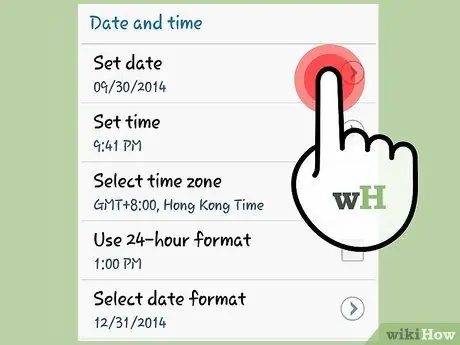
Hatua ya 3. Weka mipangilio ya tarehe na saa
Mpangilio huu unapaswa kugunduliwa kiatomati, lakini unaweza kutekeleza mipangilio ya mwongozo ikiwa tarehe na saa hazijawekwa vizuri na kompyuta kibao. Gonga "Ifuatayo" ili uendelee.
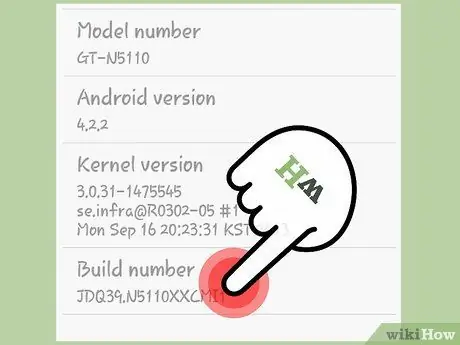
Hatua ya 4. Kubali masharti ya leseni
Kawaida utaulizwa kusoma na kukubali masharti ya leseni ya kompyuta yako ndogo. Soma maneno haya ili uone ni nini unaweza na huwezi kufanya na kompyuta yako kibao kulingana na mtengenezaji. Gonga "Ifuatayo" ili uendelee.
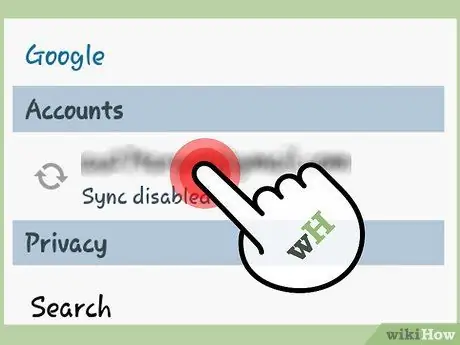
Hatua ya 5. Ingia na akaunti yako ya Google
Kwa sababu Android imetengenezwa na Google, uzoefu mwingi wa msingi wa Android, kama Duka la Google Play na ujumuishaji wa Gmail, unahitaji uingie na akaunti ya Google. Kwa wakati huu, kompyuta yako kibao ya Android itakuuliza uingie katika akaunti iliyopo ya Google au uunde mpya. Baada ya kuingiza habari ya akaunti yako, mchakato wa kuingia utachukua dakika chache.
- Unaweza kuruka kuingia katika akaunti yako ya Google, lakini hautaweza kufikia huduma nyingi za kompyuta kibao yako. Kompyuta yako kibao itakuruhusu kuunda akaunti ya Google, au unaweza kuunda moja mkondoni.
- Vidonge vingine, kama vile Samsung Galaxy, vitakuuliza uingie na akaunti ya mtengenezaji. Hii itakupa ufikiaji wa huduma maalum za mtengenezaji, kama huduma za kuhifadhi nakala. Kama akaunti ya Google, akaunti ya mtengenezaji huyu ni bure.
- Ikiwa una akaunti ya Gmail, YouTube, au Google+, tayari unayo akaunti ya Google.
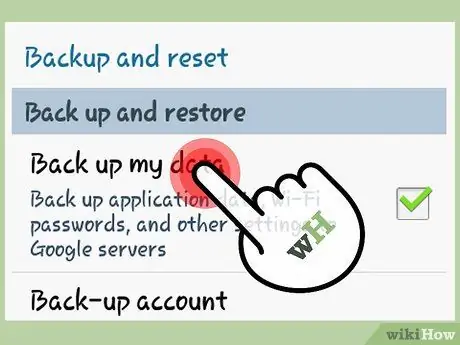
Hatua ya 6. Chagua mipangilio ya kuhifadhi data
Mara tu umeingia, utaulizwa kuchagua chelezo na urejeshe mipangilio. Unaweza kurejesha mipangilio yako ya Google kwenye kifaa chako kipya, ambacho ni muhimu sana ikiwa tayari unayo kifaa kingine cha Google. Unaweza pia kuweka kibao chako ili kuhifadhi data kiotomatiki kwenye akaunti yako ya Google, ambayo itakuruhusu kurudisha au kuhamisha mipangilio katika siku zijazo.
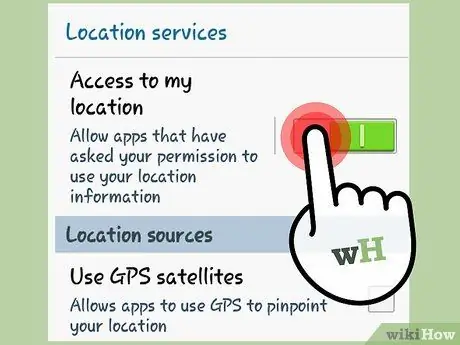
Hatua ya 7. Weka mipangilio ya eneo. Screen inayofuata itakuuliza uweke mipangilio ya eneo
Uwezeshaji wa eneo la Wi-Fi utaruhusu programu kupata eneo lako kulingana na muunganisho wako wa Wi-Fi. Unaweza pia kuwezesha ufuatiliaji wa eneo la GPS kwa eneo sahihi zaidi. Hii ni muhimu sana kwa Ramani za Google.
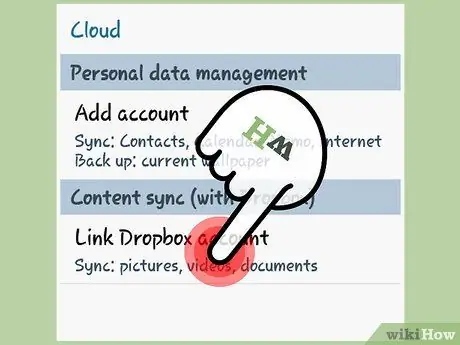
Hatua ya 8. Ingia kwa huduma zingine
Vidonge vingine ni pamoja na programu ambazo zinaweza kukuhitaji uingie wakati huo. Kwa mfano, vidonge vingi vya Samsung huja na uhifadhi wa Dropbox bure, ambayo inahitaji kuunda akaunti. Vidonge tofauti vitakuwa na huduma tofauti zilizojengwa, na sio lazima utumie.
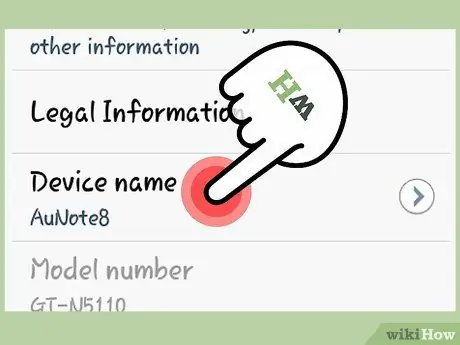
Hatua ya 9. Taja kibao chako
Kawaida, hatua ya mwisho ya usanidi wa kibao inahitaji uipe jina kibao. Jina hili litaonekana wakati kifaa chako kimeunganishwa kwenye mtandao, au unapoweka kifaa chako mkondoni.
Sehemu ya 3 ya 5: Kujua Kiingiliano
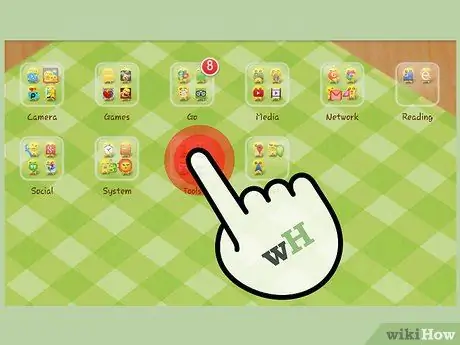
Hatua ya 1. Vinjari kwa skrini kuu
Skrini hii ni skrini ya kwanza ya kompyuta yako kibao, na ina programu na vilivyoandikwa. Wijeti ni matumizi madogo ambayo hutumika moja kwa moja kwenye skrini, kama utabiri wa hali ya hewa au saa. Unaweza kusonga kati ya skrini kwa kutelezesha kushoto na kulia.
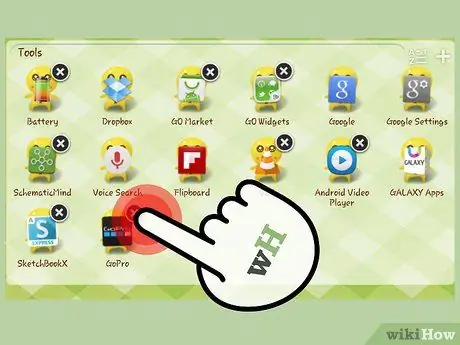
Hatua ya 2. Ongeza na uondoe programu kwenye skrini yako ya kwanza
Kuna programu kadhaa ambazo tayari zipo kwenye skrini yako ya kwanza. Unaweza kuisogeza kwa kubonyeza na kushikilia aikoni ya programu. Ikiwa unataka kuongeza programu zaidi kutoka kwenye orodha yako ya programu zilizosanikishwa, gonga kitufe cha "Programu" kufungua droo ya programu. Bonyeza na ushikilie programu kwenye orodha ili kuisogeza kwenye skrini ya kwanza.
Ili kuondoa programu kwenye skrini, bonyeza na ushikilie ikoni ya programu na iburute kwenye tupu la takataka ambalo linaonekana juu ya skrini. Hii itaondoa tu programu kutoka skrini ya kwanza, lakini sio kuiondoa kwenye mfumo
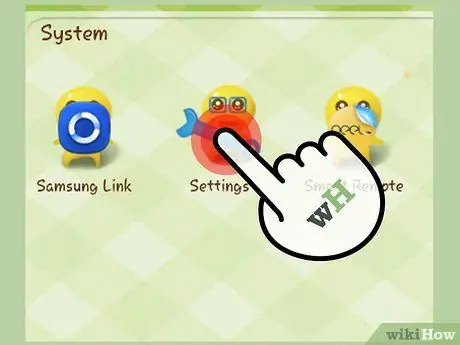
Hatua ya 3. Fungua menyu ya Mipangilio
Gonga aikoni ya Mipangilio kwenye skrini yako ya kwanza au droo ya programu kufungua menyu ya Mipangilio. Hapa, unaweza kudhibiti mipangilio yako yote ya kifaa na akaunti.
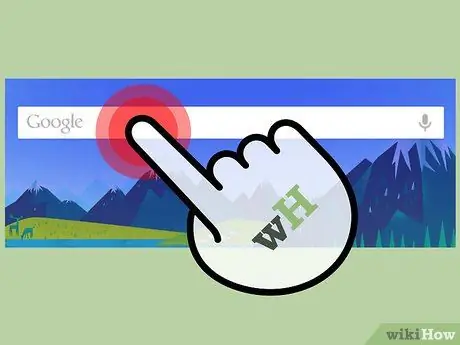
Hatua ya 4. Fanya utaftaji wa Google
Gonga upau wa utaftaji wa Google ili kufungua kazi ya utaftaji wa Google. Unaweza kuchapa maneno ya utaftaji na kibodi ya skrini. Huduma ya Tafuta na Google itatafuta kifaa chako na wavuti kwa kitu chochote kinacholingana na maneno yako ya utaftaji.
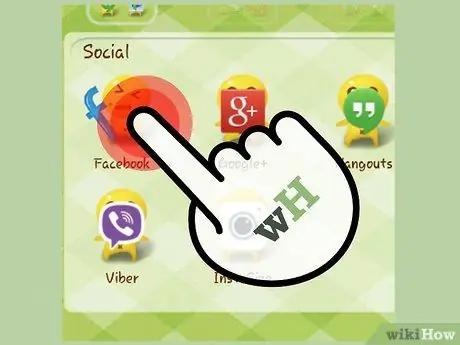
Hatua ya 5. Endesha programu tumizi
Unaweza kuzindua programu yoyote ambayo tayari imewekwa kwa kugonga kwenye ikoni yake. Unaweza kuendesha programu nyingi kwa wakati mmoja. Ili kubadili kati ya programu, bonyeza kitufe cha Multitask. Kitufe hiki kitafungua orodha ya programu zote zilizo wazi, na kukuruhusu kusonga haraka.
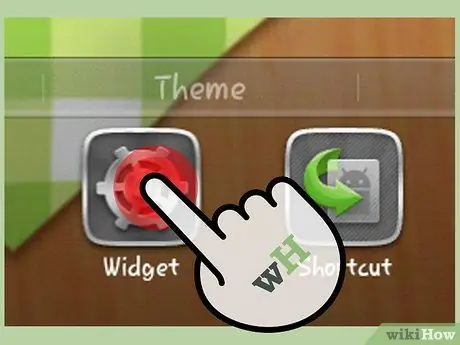
Hatua ya 6. Ongeza wijeti kwenye skrini yako ya nyumbani
Bonyeza na ushikilie nafasi tupu kwenye skrini yako ya kwanza. Chagua Wijeti kutoka kwenye menyu inayoonekana, na uvinjari orodha kuchagua wijeti unayotaka kuongeza. Baada ya kuchagua wijeti, chagua skrini ambayo unataka kuambatisha wijeti. Vilivyoandikwa huja kwa saizi anuwai.
Unaweza kuongeza vilivyoandikwa zaidi kutoka Duka la Google Play. Kuna vilivyoandikwa kwa karibu kazi yoyote ambayo ungetaka, na imeundwa kukupa ufikiaji wa haraka wa habari bila kukuhitaji kufungua programu
Sehemu ya 4 ya 5: Kutumia Kazi za Msingi za Ubao
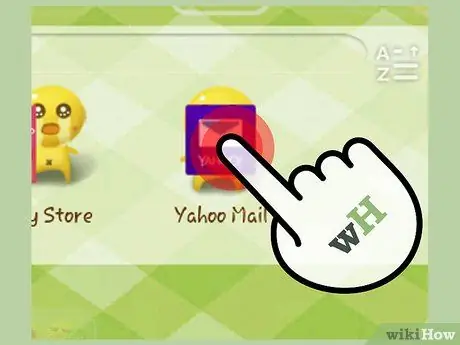
Hatua ya 1. Angalia barua pepe yako
Ikiwa umeingia na akaunti ya Google, akaunti yako itaongezwa kiotomatiki kwenye programu ya Barua pepe. Unaweza kufungua programu hii kuvinjari ujumbe wako. Ikiwa una akaunti nyingi za barua pepe, unaweza kuziongeza ili barua pepe zako zote ziwe mahali pamoja.
Unaweza pia kupakua programu ya Gmail ikiwa unatumia Gmail mara kwa mara kwa barua pepe
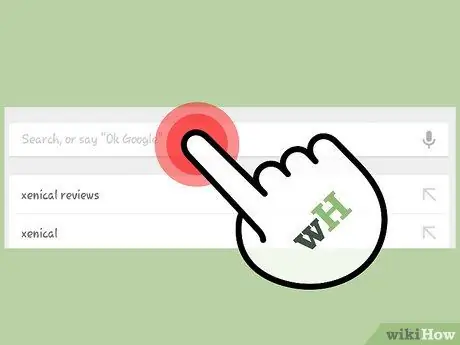
Hatua ya 2. Fungua Utafutaji wa Google
Telezesha kidole juu kutoka kitufe chako cha Mwanzo ili kufungua Huduma ya Tafuta na Google. Unaweza kuingiza neno kuu la utaftaji kwenye upau wa juu, na kadi iliyo na habari ambayo Google inaona inafaa kwako itaonekana chini ya kisanduku cha utaftaji.
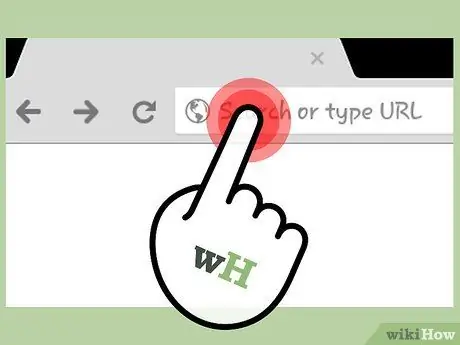
Hatua ya 3. Vinjari mtandao
Kulingana na chapa yako ya kompyuta kibao, unaweza kuwa na programu za mtandao, Kivinjari, au Chrome. Zote zinakuwezesha kuvinjari mtandao kwenye kompyuta yako ndogo. Kivinjari hufanya kazi kama kivinjari kwenye kompyuta: ingiza anwani hapo juu kutembelea wavuti.
Ikiwa unataka kufikia tovuti nyingi mara moja, gonga kitufe cha kulia kulia kufungua tabo mpya. Wakati tabo zaidi ya moja imefunguliwa, unaweza kubonyeza kitufe cha juu kulia ili uone tabo zote zilizo wazi
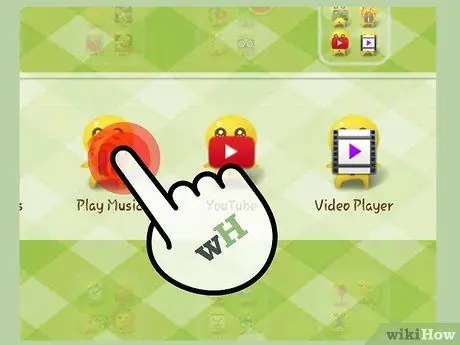
Hatua ya 4. Cheza muziki
Ikiwa una muziki kwenye kompyuta yako kibao, programu ya Muziki wa Google Play itagundua kiatomati. Programu tumizi hii inaweza kupatikana kutoka kwenye menyu ya Programu kama programu nyingine yoyote. Gonga aikoni ya Muziki wa Google Play ili ufungue programu.
- Mara tu unapokuwa katika programu ya Muziki wa Google Play, utaona kuwa mpangilio huo ni sawa na ule wa Duka la Google Play. Juu, utapata kazi sawa ya utaftaji na kitufe cha akaunti. Chini ya kitufe cha juu, utaona orodha ya Albamu zote ambazo zitaonyeshwa kama visanduku kwenye skrini.
- Gonga kisanduku ili kufungua orodha ya muziki kwenye kisanduku hicho, au gonga vitone vitatu vilivyo wima ili kufikia chaguzi za kuiongeza kwenye orodha ya kucheza au ucheze moja kwa moja.
- Programu ya Muziki wa Google Play itaweza kucheza muziki ulioweka kwenye kompyuta yako kibao, na pia muziki wowote ulionunua kwenye Duka la Google Play. Unaweza pia kujiandikisha kwa ufikiaji usio na kikomo kwenye maktaba yako ya Muziki wa Google kwa ada, kama Spotify Premium.
- Ikiwa hupendi Muziki wa Google Play, unaweza kupakua programu nyingine ya kicheza muziki kama Spotify, Pandora, au Rhapsody.
Sehemu ya 5 kati ya 5: Kusanikisha Programu mpya
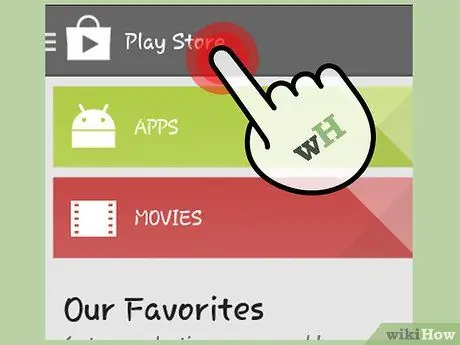
Hatua ya 1. Fungua Duka la Google Play
Ikoni ya programu inapaswa kuwa kwenye skrini yako ya nyumbani, na ionekane kama begi la ununuzi. Hii itafungua Duka la Google Play, ambapo unaweza kupakua programu, michezo, muziki, vitabu, sinema, na zaidi. Kwa ujumla, Duka la Google Play litafungua sehemu ya Programu.
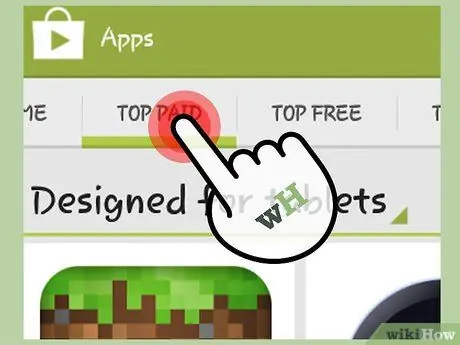
Hatua ya 2. Vinjari programu ya juu
Wakati wa kwanza kufungua duka, utaona anuwai ya programu zilizopendekezwa. Vinjari programu hizo ili uone ikiwa kuna mechi yoyote.
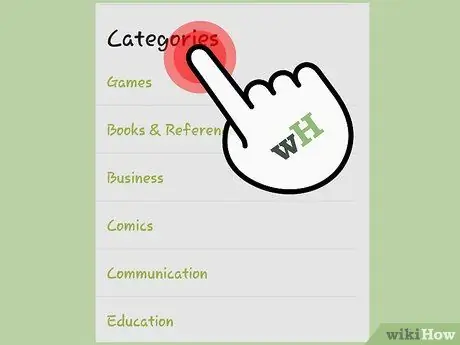
Hatua ya 3. Angalia makundi
Unaweza kuona Aina za Bure Bure, Zilizolipwa Juu, Mapato ya Juu (wakati wote), n.k. Hii itakupa wazo la programu ambazo watu wengine wanatumia.
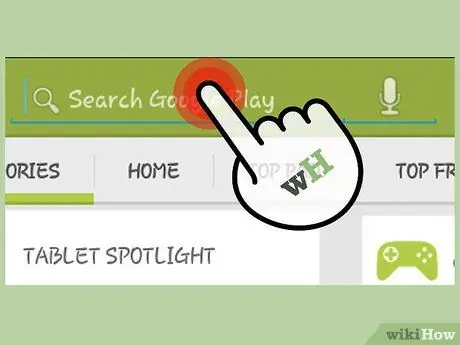
Hatua ya 4. Tafuta programu
Tumia kisanduku cha utaftaji kilicho juu ya skrini kutafuta programu maalum. Matokeo yanayowezekana yanaonyeshwa kila wakati unapoandika herufi.
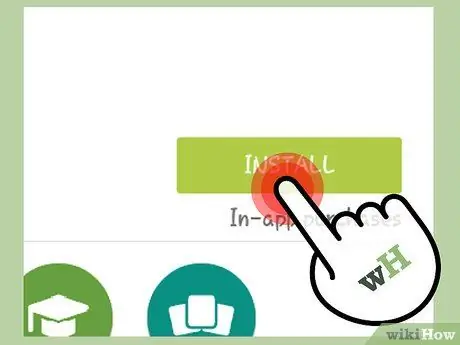
Hatua ya 5. Sakinisha programu
Mara tu unapochagua programu, unaweza kuona maelezo yake na usome kile watu wengine wanasema kuhusu programu hiyo. Ikiwa unataka programu, unaweza kuinunua (ikiwa ni programu inayolipwa) na kuipakua kwenye kifaa chako. Mara baada ya programu kupakuliwa na kusakinishwa, itaonekana kwenye droo yako na skrini ya nyumbani.
Ikiwa unataka kununua programu, unahitaji kuongeza njia ya kulipa kwenye akaunti yako ya Google, au upate kadi ya vocha ya Google Play
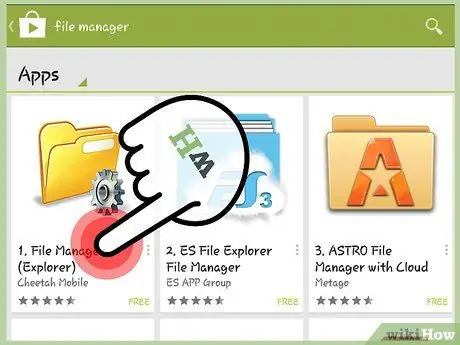
Hatua ya 6. Sakinisha programu muhimu
Kuna maelfu ya programu za kuchagua, kwa hivyo unaweza kuchanganyikiwa unapoanza. Kuna aina tofauti za programu ambazo kila mtu anaweza kutumia, na ni programu nzuri kuanza nayo.
- Kidhibiti faili - Mfumo wa uendeshaji wa Android hukuruhusu kufikia zaidi "mfumo" wa ndani kuliko iPad. Kupakua programu ya kidhibiti faili itakuruhusu kuona, kuhamisha, kunakili na kufuta faili yoyote kwenye kompyuta yako kibao. ES File Explorer ni moja wapo ya programu maarufu na muhimu ya meneja wa faili kwenye Android.
- Video ya kutiririsha - Vidonge ni nzuri kwa kutazama video barabarani, kwa hivyo unaweza kutaka kupakua programu kutazama video. Programu nyingi za utiririshaji zinahitaji usajili, lakini kuna uwezekano tayari unatumia kwenye vifaa vingine. Jaribu Netflix na Hulu, lakini kuna chaguzi zingine za utiririshaji wa video pia.
- Uhifadhi wa wingu - Kadiri mambo zaidi na zaidi yanafanywa katika wingu au mkondoni, hitaji la programu ya kujitolea ya kuhifadhi wingu inazidi kuonekana. Kwa kuwa unatumia Android, unaweza kutaka kusanikisha Hifadhi ya Google ikiwa programu hiyo haijasakinishwa tayari. Hii itakupa ufikiaji wa 15GB ya uhifadhi, na itakuruhusu kuunda na kuhariri Hati za Google, Majedwali ya Google na hati za Mawasilisho. Dropbox pia ina programu kibao ambayo hukuruhusu kufikia faili zako zilizohifadhiwa kwa urahisi.
- Kivinjari cha Wavuti - Ikiwa kompyuta yako kibao ilikuja na "Wavuti" au "Kivinjari" kivinjari, unaweza kutaka kuibadilisha na yenye nguvu zaidi. Google Chrome ina toleo la kibao tajiri, na hukuruhusu kusawazisha alamisho zako, kuingia, na nywila zilizohifadhiwa na toleo la eneo-kazi. Firefox inapatikana pia kwa Android na inaweza kusawazisha na eneo-kazi.
- Kutuma ujumbe - Kompyuta yako kibao inaweza isitumie SMS kwa sababu haina ishara ya rununu, lakini unaweza kusanikisha programu ya kupiga gumzo na mtu yeyote, mahali popote. Programu kama Skype, WhatsApp, SnapChat, na Hangouts zote zinapatikana kwa vidonge vya Android.






